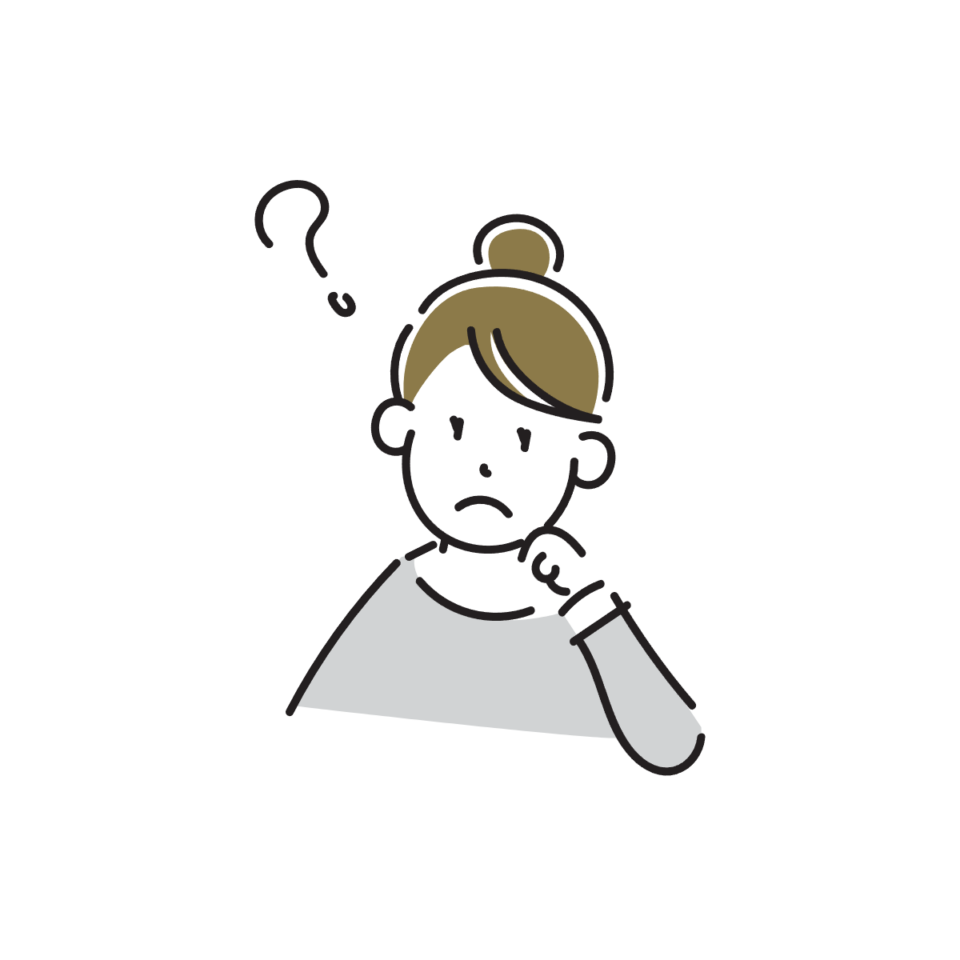
近年、動画編集やAI技術の進化に伴い、コンピュータのグラフィックボード、通称「グラボ」の重要性が高まってきました。
これらクリエイティブな作業ができるパソコンを探す時に必ず目にするグラフィックボード。
一般的なネットサーフィンでしか使わないパソコン選びでは意識しなかった単語だと思います。
何やら難しそうな印象ももってしまうでしょう。
動画編集やAI画像生成を行う初心者の方々にとって、適切なグラフィックボードの選び方やその重要性を理解することは、作業の効率やクオリティを大きく左右します。
このこの記事では、グラフィックボードの基本的な知識から、その選び方、そして自分のPCでの確認方法までを詳しく解説していきます。
こんな方におすすめ
- 動画編集を始めたばかりの方
- AIでの画像生成に興味がある初心者
- グラフィックボードの選び方に迷っている方
- 自分のPCのグラフィックボードを確認したい方
グラフィックボードとは何か

グラフィックボードは、コンピュータの映像を表示するための装置で、3Dグラフィックスのレンダリングや動画の再生など、映像関連の処理を担当します。
一般的に「グラボ」とも呼ばれるこの装置は、PCゲームやプロフェッショナルな映像編集など、高度な映像処理を求められる場面でその真価を発揮します。
何故動画編集やAI画像生成、ゲームにおいてこのグラフィックボードが重要なのか、個別に見ていきましょう
動画編集における重要性
動画編集では、4Kや8Kといった高解像度の映像データをスムーズに編集するために、強力なグラボが必要です。
特にリアルタイムでのプレビューやエフェクトの適用には、高性能なグラボが不可欠。
AI画像生成における重要性
AI画像生成では、大量の計算処理が必要となるため、高性能なグラボが必須です。
特に深層学習のモデルを利用する場合、計算速度が大きく影響します。
ゲームにおける重要性
最新のゲームはリアルタイムでの高速なグラフィックス処理が求められます。
グラボの性能が高ければ、より高い設定でゲームを楽しむことができます。
グラフィックボード(グラボ)の性能が低いとどうなる?
グラフィックボード(グラボ)の性能が低いと、以下のような症状や問題が発生する可能性があります。
動画編集の遅延:
高解像度の動画を編集する際、プレビューがカクついたり、エフェクトの適用に時間がかかるなど、作業の効率が大きく低下します。
ゲームのフレームレート低下:
グラボの性能が不足していると、ゲームのフレームレートが低下し、ゲームがカクつく、遅延が生じるなどの問題が発生します。
グラフィックの表示不具合:
3Dモデリングやグラフィックデザインのソフトウェアを使用する際、正確にグラフィックが表示されない、色がおかしくなる、シェーディングの不具合などの問題が生じることがあります。
AIや深層学習の計算遅延:
AI画像生成や深層学習のモデルをトレーニングする際、計算に非常に長い時間がかかることがあります。
動画再生の不具合:
高解像度の動画を再生する際、動画がカクついたり、音声との同期が取れないなどの問題が発生することがあります。
システムのフリーズやクラッシュ:
極端に性能が不足している場合、ソフトウェアやシステム全体がフリーズしたり、突然クラッシュすることがあります。
これらの症状は、グラボの性能だけでなく、他のハードウェアやドライバの問題、ソフトウェアの互換性など、さまざまな要因によっても引き起こされることがあります。
しかし、特に映像関連のタスクでこれらの症状が頻繁に発生する場合、グラボの性能不足が原因である可能性が高いです。
グラボの性能比較の方法
自分がどのグラフィックボードを選べばいいのか、グラボの性能を比較する際など以下のポイントを考慮すると良いでしょう。
公式スペックの確認
メーカーの公式サイトで、各グラボのスペックを確認します。CUDAコア数やメモリ容量、帯域幅などの数値が性能の指標となります。
最初に使いたいソフトなどの公式サイトで推奨スペックをチェックしましょう。
ベンチマークスコアの参照
3DMarkやPassMarkなどのベンチマークソフトのスコアを参考にすることで、実際の性能を比較することができます。
最新版のチェック
グラボの技術は日進月歩で進化しているため、最新のモデルや技術情報を定期的にチェックすることが重要です。
購入前に必ず最新版をチェックします。ソフトのアップグレードリリースよりも、グラボの方がスピード感は早いです。
ユーザーレビューや専門家の意見
実際に製品を使用したユーザーのレビューや、専門家のレビューアーティクルを参考にすることで、実際の使用感や性能についての詳しい情報を得ることができます。
これらの情報はPCショップでよく掲載されています
-
-
グラフィックボード性能比較 2025年9月24日更新【最新】|ドスパラ公式通販サイト
グラフィックボード・ビデオカードの性能をGeForceシリーズ、Radeonシリーズ、内蔵GPU別にグラフでわかりやすく掲載した性能比較ページです。ビデオカード買換えの前に今お使いのものと最新のものと ...
www.dospara.co.jp
グラフィックボードの価格差の要因

グラフィックボードの価格は、さまざまな要因によって異なります。以下は、グラボの価格差を生む主な要因です。
- 性能
- ブランド
- メモリの種類
- 付属品や特典
- 供給と需要
など
グラボの性能が高いほど、価格も高くなります。CUDAコア数、メモリ容量、帯域幅などのスペックが高いモデルは、高価格帯に位置することが多いです。
新製品のリリース直後や、特定のモデルに対する需要が高まると、一時的に価格が上昇することがあります。また、生産量の制限や流通の問題も価格に影響を与えることがあります。
自分のPCでのグラフィックボード確認方法
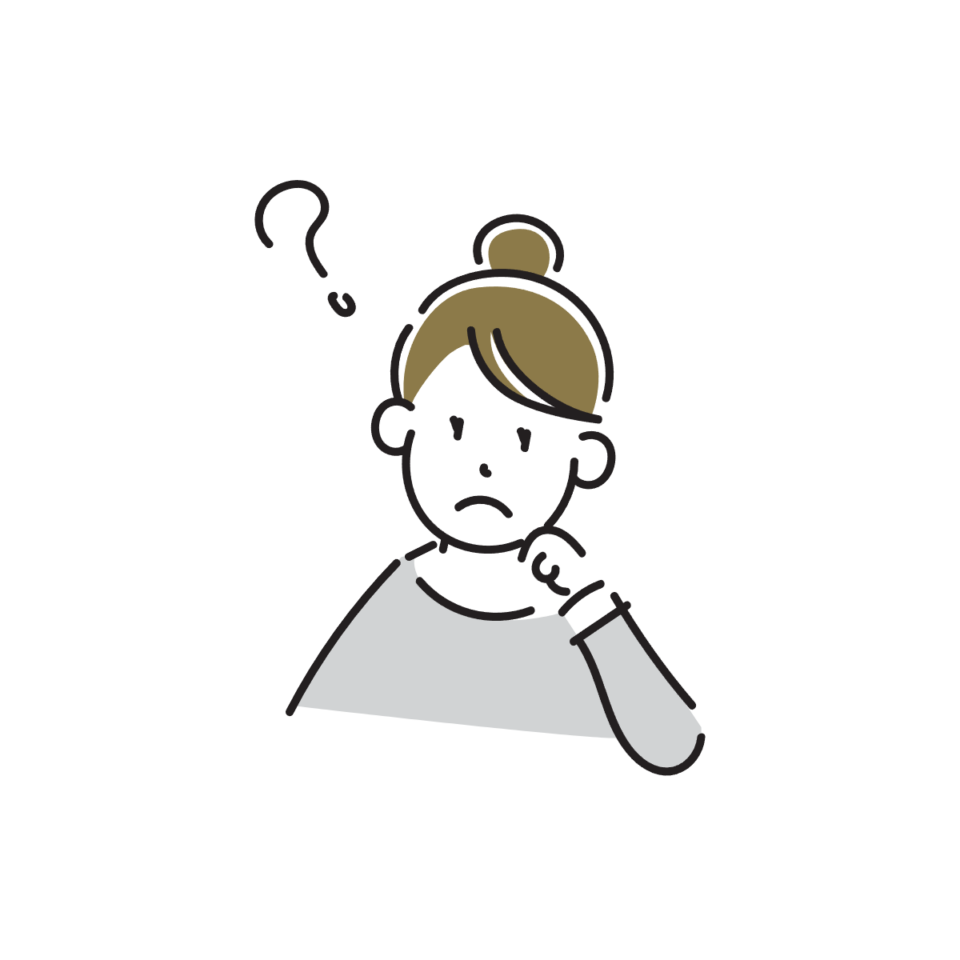
今持っているパソコンのグラフィックボードの調べ方です
Windows 10の場合
「デスクトップ」ウィンドウ下部の「ここに入力して検索」のフォームに「dxdiag」と入力して検索
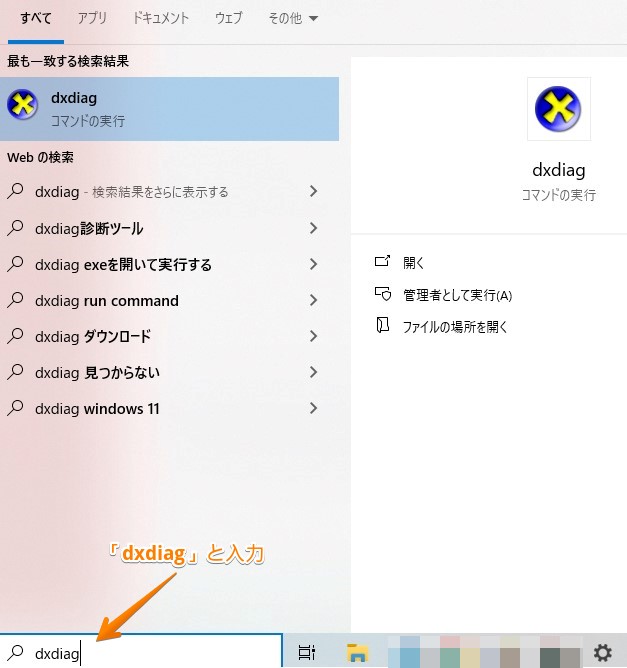
「dxdiag」をクリックすると、DirectX 診断ツールのウィンドウが表示。
表示された診断ツールの「ディスプレイ」タブをクリック。「デバイス」や「ドライバー」の項目で現在のグラフィックボードの情報が確認できます。
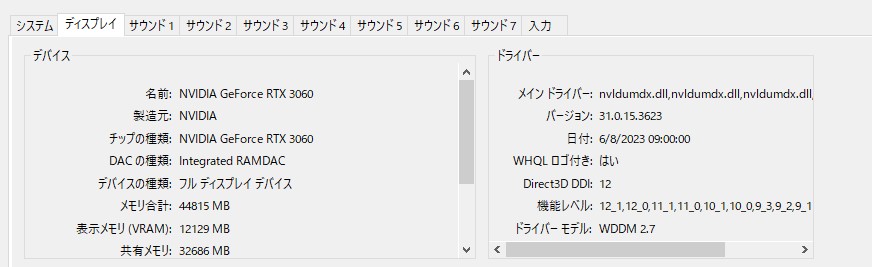
現在使用しているPCのグラボは「NVIDIA GeForce RTX 3060」
ということがわかります。
グラフィックボードの買い方
欲しいグラボが決まったら次に購入の仕方です。
グラフィックボード自体は単体でも販売されているので、自身で取り付けることもできます
その場合は、必ず今もっているパソコンに導入できるかもチェックしてください。
自作PC作りの領域です。難しくはありませんが不安な方は欲しいグラボが搭載されているPCを購入する方が安全です。
注文を受けてから作る受注生産のBTOパソコン(Build To Order)ショップはカスタマイズできるのでおすすめです。
冷却性能と騒音を考慮する
グラボは発熱が大きいため、冷却性能が良いモデルを選ぶことが重要。また、静音性を重視する場合はファンの騒音レベルも確認しましょう。
このような機能をカスタマイズでつけれるのでBTOパソコンショップ利用者が多いのです。
まとめ
とにかくグラボを求める時というのはそれに対応したソフトを使いたい時が多いと思います。
なのでまずは
- ソフトなどの推奨スペックを調べる
- 最新版の情報をチェック
- お財布と相談
という流れで進めればOKです。
あとグラボだけではなく、冷却対策も考えてください。このようなカスタムをするともちろん値段があがるのですが大事なことです。
動画編集やAI画像生成をやると、グラボだけでなくPCのスペック面では妥協しない方がいいです。
影響が作品、作業時間にでます。





